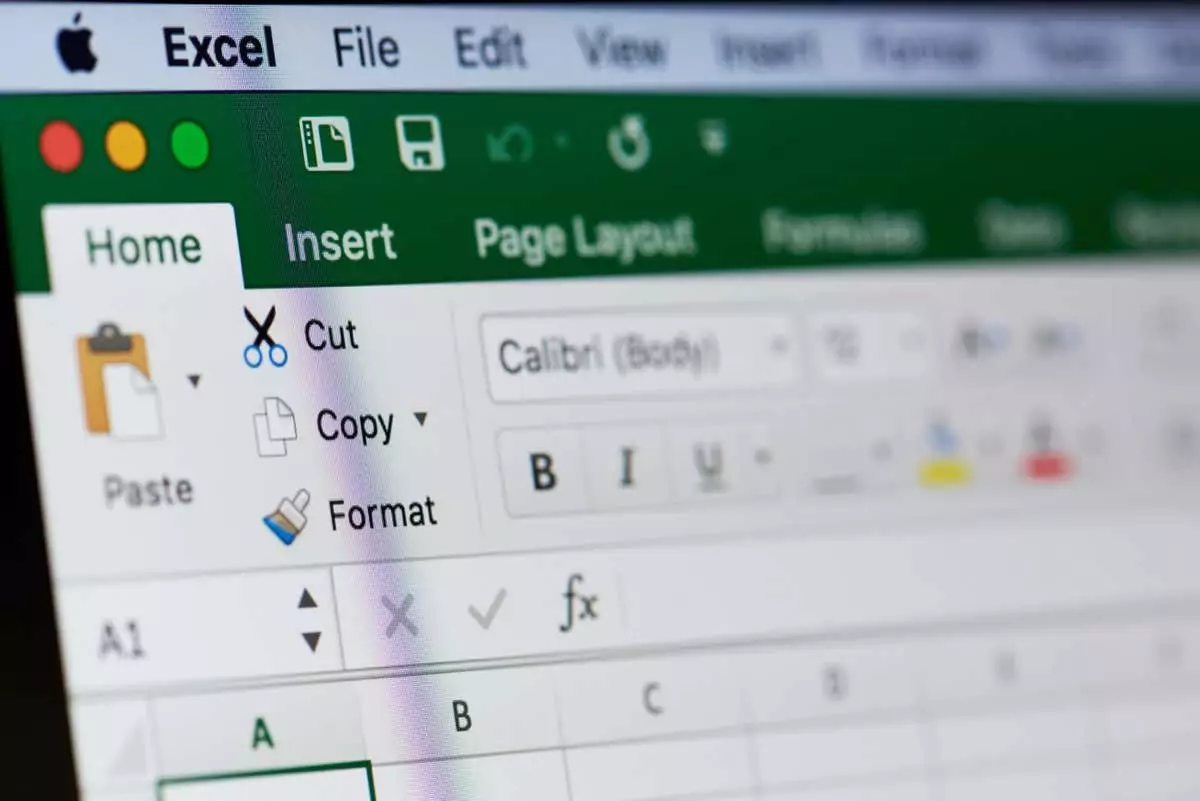Microsoft Excel là một công cụ mạnh mẽ nhưng việc giữ cho các tệp Excel của bạn gọn gàng và hoạt động thường rất khó khăn. Siêu liên kết có thể là một cách hữu ích để kết nối bảng tính của bạn với các tài liệu tham khảo bên ngoài, nhưng chúng cũng có thể gây khó khăn.
Bất cứ khi nào người dùng nhấp vào ô đó để chỉnh sửa, nó sẽ mở liên kết trong trình duyệt web của bạn. Và nếu bạn gửi file Excel của mình cho người khác thì một số liên kết có thể không còn hoạt động. Trong hướng dẫn này, chúng tôi sẽ giải thích cách ngắt liên kết trong Excel.
Nội dung bài viết
Cách phá vỡ liên kết ngoài trong Excel
Để ngắt dữ liệu được liên kết:
- Trong tab Dữ liệu, chọn Chỉnh sửa liên kết.

- Trong hộp thoại Chỉnh sửa Liên kết, chọn liên kết bạn muốn ngắt. Bạn có thể chọn nhiều liên kết bằng cách giữ phím Ctrl và nhấn tất cả. Để chọn tất cả các liên kết, nhấn Điều khiển + MỘT.
- Chọn Phá vỡ liên kết cái nút.
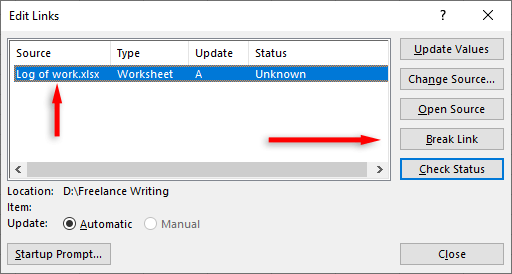
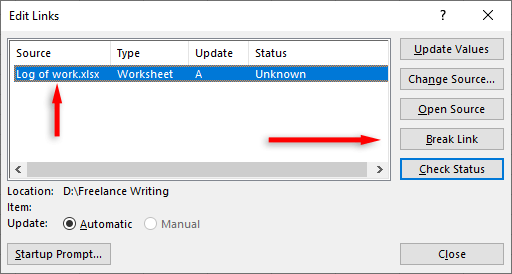
Ghi chú: Bạn có thể sử dụng mã VBA của Excel để tự động ngắt liên kết trong sổ làm việc hiện tại của mình. Tuy nhiên, macro như vậy sẽ chỉ xóa các liên kết khi bạn nhấp vào Phá vỡ liên kết như trên nên việc thiết lập nó không đáng công sức.
Cách tìm và xóa liên kết trong phạm vi được đặt tên
Các chuyên gia Excel thường đặt tên cho phạm vi và ô của họ để tạo công thức và quy tắc xác thực dữ liệu thả xuống dễ dàng hơn. Bạn có thể tìm thấy các liên kết đến các nguồn bên ngoài như sau:
- Trong tab Công thức, chọn Người quản lý tên.
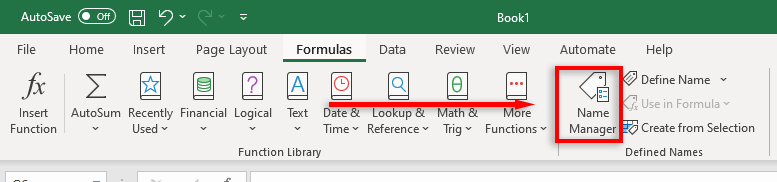
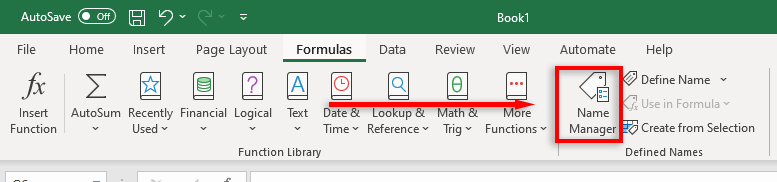
- Trong hộp bật lên Trình quản lý tên, chọn tên bạn muốn thay đổi.
- Chọn tên.
- Lựa chọn Xóa bỏ sau đó nhấn OK.
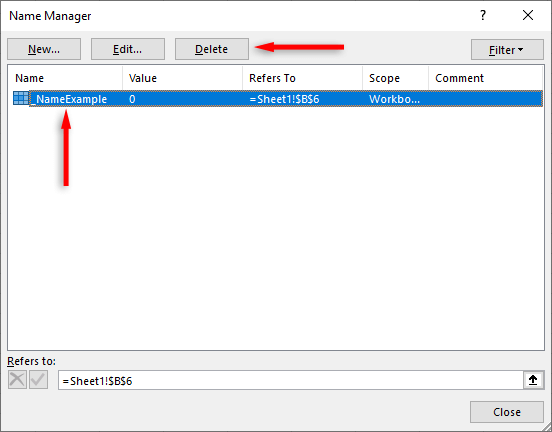
Cách tìm ô có liên kết ngoài
Nếu bạn không chắc chắn các liên kết của mình ở đâu, bạn có thể sử dụng tính năng Tìm trong Excel để khám phá bất kỳ liên kết bên ngoài nào:
- Nhấn Điều khiển + F để mở hộp thoại Tìm và Thay thế.
- Lựa chọn Tùy chọn.
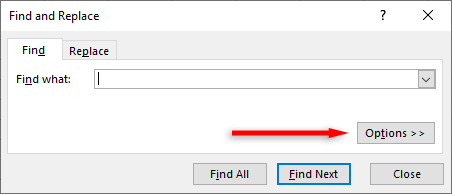
- Trong hộp “Tìm gì”, nhập .xl – thao tác này sẽ tìm kiếm tất cả các định dạng tệp Excel.
- Trong hộp “Trong”, chọn Sách bài tập hoặc Tờ giấy.
- Trong hộp “Nhìn”, chọn Công thức (điều này sẽ tìm kiếm tất cả các công thức Excel trong sổ làm việc hoặc trang tính đó).
- Lựa chọn Tìm tất cả.
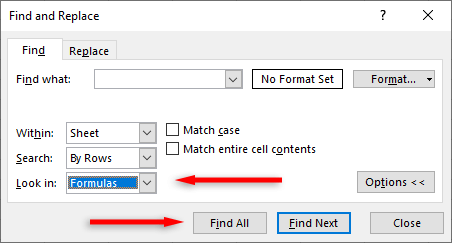
Ghi chú: Để tìm các liên kết trong các đối tượng như biểu đồ và bảng tổng hợp, bạn sẽ phải mở thuộc tính cho đối tượng đó. Đối với biểu đồ, hãy chọn tiêu đề biểu đồ. Đối với bảng tổng hợp, hãy chọn Phân tích tab, sau đó chọn Thay đổi Nguồn dữ liệu.
KHÔNG More Liên kết
Bất cứ khi nào bạn sao chép các ô và trang tính từ sổ làm việc Excel khác, bạn cũng sao chép mọi liên kết bên ngoài sang các trang tính khác. Những thứ này không còn hoạt động trong sổ làm việc mới của bạn và có thể gây khó khăn khi loại bỏ khi dọn dẹp bảng tính Excel của bạn.
Tuy nhiên, với những thủ thuật Excel này, bạn có thể dễ dàng loại bỏ các liên kết trong Excel và dọn sạch các tệp nguồn của mình.